Ich schreibe meistens über Dinge, die mich begeistern oder eben nicht. Mehr zu uns findest du auf der Agentur-Seite.
Was ist eine WordPress Multisite?

Multisite ist ein mächtiges Feature von WordPress, das die Verwaltung von mehreren Websites innerhalb einer WordPress Installation erlaubt.
Definition
Eine WordPress Multisite ist ein Netzwerk-Feature von WordPress, welches standardmässig mitgeliefert wird und die Möglichkeit bietet ein Netzwerk aus Sites aufzubauen. In anderen CMS ist dieses Feature oft als Mandantenmodus bekannt. So ist es möglich, mehrere WordPress-Websites oder WooCommerce-Online-Shops gemeinsam auf einer WordPress-Installation laufen zu lassen.
Wann sollte ich das WordPress-Multisite Feature nutzen?
Ein Beispiel: Du betreibst ein Restaurant und hast eine Hauptseite, sowie eine zugehörige Landingpage für einen Wettbewerb, den ihr gerade durchführt.
Zwei WordPress-Installationen machen hier wenig Sinn: verschwendeter Speicherplatz und noch mehr Logins. Alle Plugins und Themes musst du ebenfalls zweimal installieren.
Noch schlimmer: Wenn es Anpassungen gibt, müssen diese immer an zwei Orten gemacht werden. Doppelter Aufwand! Also erstellst du eine Multisite, ein sogenanntes Netzwerk mit unzählig vielen Instanzen/Mandanten.
Für uns als WordPress-Agentur ist dies eines der mächtigsten WordPress-Features. Für Manroof haben wir zwei Anforderungen über unterschiedliche Instanzen gelöst, um unnötige Konflikte zu vermeiden. Mehr dazu findest du im Case WooCommerce Multisite Onlineshop mit PDF und Konfigurator.
Vorteile einer Multisite (WordPress & WooCommerce)
Da es sich um eine WordPress-Installation handelt, die mehrere Websites beherbergt, musst du sämtliche Plugins und Themes nur einmal installieren. Für diese kannst du dann bequem auswählen, auf welchen Websites sie verfügbar sein sollen, das Gleiche mit den WordPress-Usern.
Du bist Netzwerk-Administrator und kannst die Benutzer für einzelne Seiten festlegen. Wenn du die Seiten selber verwaltest, brauchst du sogar nur einen User.
Subdomains oder Subverzeichnisse
Es gibt grundsätzlich zwei Varianten, wie eine Multisite betrieben werden kann: mit Subdomains oder Subverzeichnissen. Damit ist die Art der Domain einzelner Websites in deinem Netzwerk gemeint.
Zur Veranschaulichung nehmen wir mal an, deine WordPress-Installation läuft auf der Domain example.com. Mit Subdomains hättest du dann Seiten mit Domains wie sub.example.com oder seite.example.com. Die Alternativen mit Subverzeichnissen wären dann example.com/sub und example.com/seite.
Google indexiert Subdomains als einzelne Websites, Subverzeichnisse als Unterseiten der Hauptdomain. Je nachdem, welche SEO-Strategie du mit deiner Multisite verfolgst, kannst du diese Facette ausnutzen. Ansonsten sind die beiden Varianten mehr oder weniger gleichwertig und du kannst einfach die wählen, deren URLs dir besser gefallen.
Wie installiere ich eine WordPress-Multisite?
Wenn du eine frische WordPress-Installation ohne Content hast, kannst du gleich mit Schritt 1 beginnen. Falls du deine bestehende Website zu einer Multisite upgraden willst, mach zur Sicherheit zuerst ein Backup, bevor du loslegst.
1. Checke, ob auf deiner Installation die Permalink-Einstellungen funktionieren, indem du die Struktur wechselst und speicherst. Danach kannst du sie wieder wie gewollt einstellen. Nun deaktiviere alle Plugins, dadurch geht nichts verloren und du kannst sie nach dem Upgrade einfach wieder aktivieren.
2. Jetzt brauchst du deine FTP-Zugangsdaten und einen FTP Client wie Filezilla. Gehe in das Hauptverzeichnis deiner WordPress-Installation und mach die Datei wp-config.php ausfindig. Downloade sie, speichere eine Kopie zur Sicherheit und finde dann darin die Zeile:
/* That's all, stop editing! Happy blogging. */ Über dieser, füge Folgendes ein:
/* Multisite */ define( 'WP_ALLOW_MULTISITE', true ); Dann uploade die bearbeitete Datei wieder mit deinem FTP Client ins Hauptverzeichnis. Nach diesem Schritt ist die Multisite-Funktion auf deiner Installation verfügbar, aber noch nicht aktiviert.
3. Jetzt solltest du im WordPress Backend unter dem Menüpunkt Werkzeuge die Seite Netzwerk-Einrichtung finden. Dort kannst du deine Variante der Multisite wählen, einen Titel und Admin für das Netzwerk festlegen und dann installieren.
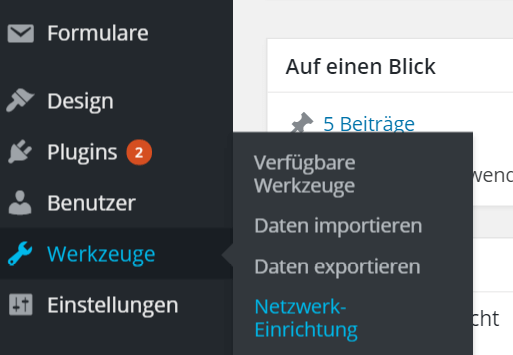
4. Der nächste Screen sieht vielleicht nach einem Fehler aus, aber das muss so sein. Du erhältst wieder einige Zeilen, die in den zwei Files wp-config.php und .htaccess eingefügt werden müssen. Diese Schritte muss man leider von Hand erledigen. Mache wieder je eine Sicherheitskopie der beiden Files und füge dann die Änderungen via SSH oder FTP ein.
Done
Gratuliere, du bist jetzt stolzer Besitzer einer Multisite. Natürlich ist das Ganze nicht auf zwei Seiten limitiert, ganz im Gegenteil. Man kann sogar eine öffentliche Registrierung für neue Benutzer und Seiten einrichten.
Zum Beispiel www.bbcamerica.com oder sogar www.wordpress.org selbst sind mit WordPress-Multisite gelöst. Das Feature ist also beliebig skalierbar, kann aber auch schon bei einer kleinen Anzahl von Seiten einen deutlichen Mehrwert bringen.
Wenn du dir nicht sicher bist, ob eine Multisite für deine Situation das Richtige ist, geben wir dir gerne unverbindlich Auskunft.
Happy Multisiting!


